ClipArt, Diagramme, Designs und Drucken - müssen wir noch mehr sagen?
ClipArt, Diagramme, Designs und Drucken - müssen wir noch mehr sagen?
Mit der Auslieferung von Office Web Apps im Juni begannen wir, die Zugänglichkeit von Office zu verbessern, sodass Sie von überall aus arbeiten und Daten für andere freigeben können. Wir freuen uns über Rückmeldungen von Benutzern, die Office Web Apps verwenden. Dieses Feedback hilft uns zu entscheiden, welche Features wir als Nächstes anbieten und wann wir diese zur Verfügung stellen. Durch die letzten Updates für Office Web Apps werden Word Web App, Excel Web App und PowerPoint Web App um einige stark nachgefragte Funktionen erweitert.
Die folgenden Funktionen wurden hinzugefügt...
Drucken in Word
Eine der häufigsten Kundenanfragen seit der Freigabe von Word Web App betraf die Möglichkeit, Word-Dokumente zu drucken. Der Viewer von Word Web App bietet zwar die Möglichkeit zum Drucken, aber aus dem Kundenfeedback ging hervor, dass Sie den Druckbefehl auch im Word Web App-Editor benötigen. Wenn Sie nun beim Bearbeiten eines Word-Dokuments das Menü Datei (File) öffnen, wird Folgendes angezeigt:
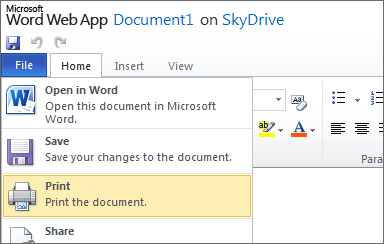
Dadurch ist der Druckbefehl nicht nur leichter zu finden, es sind auch weniger Schritte erforderlich, um ein bearbeitetes Dokument zu drucken.
Excel-Diagramme und Ausfüllkästchen
In Excel Web App sind zwei Updates hervorzuheben: das Einfügen von Diagrammen und das Ausfüllkästchen. Sie können nun in Excel Web App von der Registerkarte Einfügen (Insert) Diagramme einfügen. Dann können Sie die Daten und Elemente des Diagramms ganz ähnlich wie in Excel 2010 bearbeiten. Die neue Benutzeroberfläche zum Einfügen von Diagrammen sieht in etwa folgendermaßen aus:
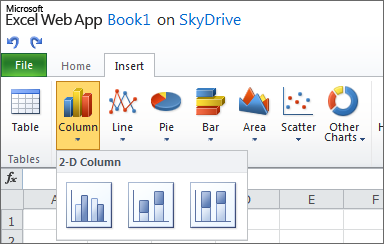
Sie können auch vorhandene Diagramme (oder soeben erstellte!) ändern, indem Sie einfach darauf klicken:
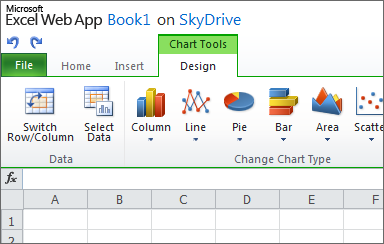
Hier sehen Sie ein in Excel Web App erstelltes Diagramm:
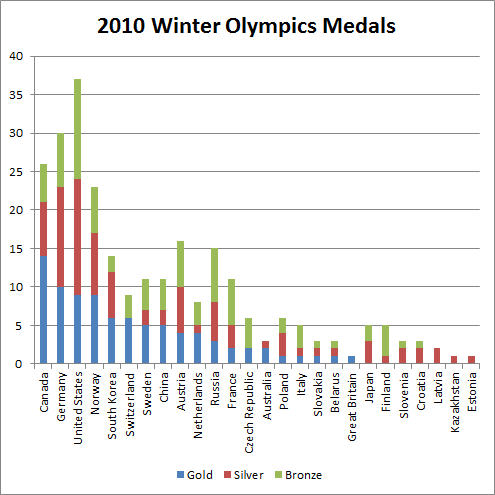
Zudem können Sie nun das Ausfüllkästchen in Excel Web App verwenden. Beim Ausfüllkästchen handelt es sich um ein zeitsparendes Feature des Excel-Desktopclients, mit dem Sie benachbarte Zellen mit dem Inhalt einer bestimmten Zelle auffüllen können. Dieses Arbeitsblatt enthält beispielsweise zwei Spalten mit Zahlen. Ich addiere die Zahlen in der ersten Zeile. Wenn ich die restlichen Zahlen in den beiden Spalten addieren möchte, kann ich das kleine schwarze Rechteck (das Ausfüllkästchen) nach unten ziehen:
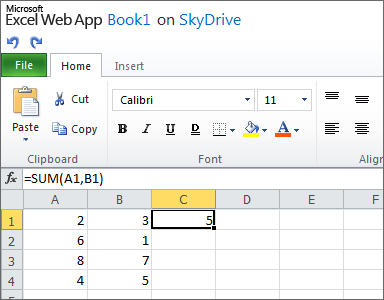
Wenn ich das Ausfüllkästchen in der Spalte nach unten ziehe, ergibt dies Folgendes:
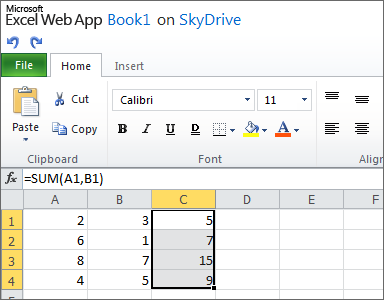
PowerPoint-ClipArt und zusätzliche Designs
Durch die Einführung von ClipArt in PowerPoint Web App können Sie Ihrer Präsentation nun hochwertige Fotos und Abbildungen aus der Bildbibliothek von Office.com hinzufügen. Wählen Sie aus über 200.000 qualitativ hochwertigen lizenzfreien Bildern, einschließlich Sammlungen von Partnern wie iStockPhoto und Fotolia. Auf der Registerkarte Einfügen (Insert) können Sie ClipArt in Folien mit Platzhaltern für Bilder einfügen:
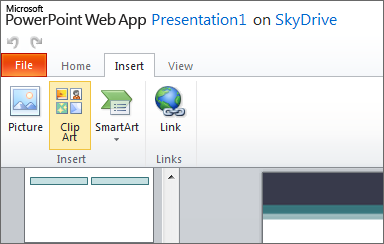
Mit dem Dialogfeld ClipArt einfügen (Insert Clip Art) können Sie Tausende von Bildern durchsuchen:
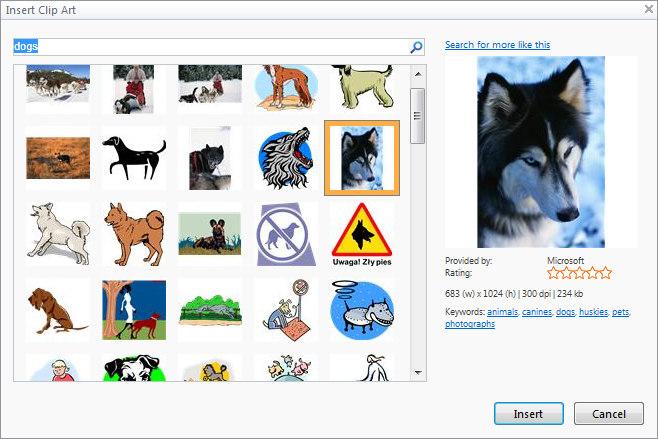
Außerdem freuen wir uns, mitteilen zu können, dass Sie nun aus einer größeren Anzahl von Designs auswählen können, wenn Sie eine neue Präsentation in PowerPoint Web App erstellen. Wenn Sie die Präsentation benennen, wird beim Öffnen der Präsentation das folgende Dialogfeld angezeigt:
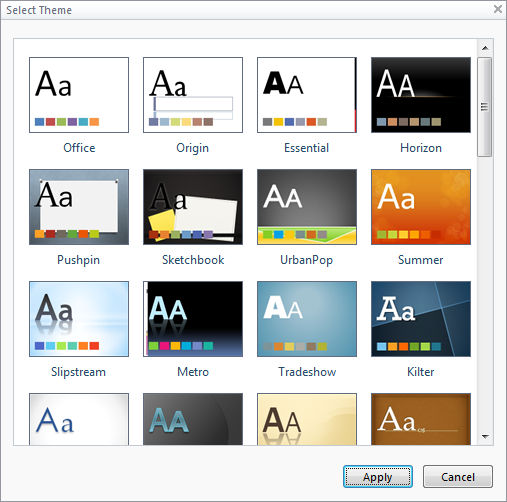
Vielen Dank!
Wir wissen Ihr Feedback zu schätzen. Schicken Sie uns auch weiterhin Ihre Anmerkungen! Sie können direkt aus jeder Webanwendung Feedback senden. Das Menü Datei enthält hierzu einen Link Feedback abgeben.
Bleiben Sie dran, in ein paar Wochen gibt es weitere Neuigkeiten.
Nick Simons
Program Manager, Office Web Apps
Es handelt sich hierbei um einen übersetzten Blogbeitrag. Sie finden den Originalartikel unter Clip Art, Charts, Themes and Printing - Need We Say More?